
| SpaceClaim 在线帮助 |

|
Straighten(调直)工具用于搜索倾斜角 度小于指定值的孔或平面
度小于指定值的孔或平面 。
。
以下示例显示该工具如何调直面。
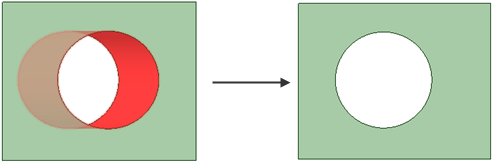
将孔相对于中心均匀调整。其顶边向左移动 ,底边向右移动。
,底边向右移动。
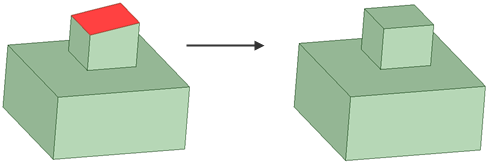
面围绕中心进行调整。左端向上调整,右端向下调整。
单击 Repair(修复)选项卡 Adjust(调整)功能组中的 ![]() Straighten(调直)。
Straighten(调直)。
(可选)单击 Select Geometry (选择几何)工具向导 以选择未自动检测到的曲面,对其进行调直。
以选择未自动检测到的曲面,对其进行调直。
单击 Select Problem(选择问题)工具向导 并单击高亮显示的孔或平面进行调直,或单击 Complete(完成)工具向导调直所有高亮显示的孔和平面。
并单击高亮显示的孔或平面进行调直,或单击 Complete(完成)工具向导调直所有高亮显示的孔和平面。
以下工具向导将逐步指导您完成整个操作过程。使用 Tab 键可在它们之间进行循环切换。一旦工具向导发生切换,光标也可能发生变化,以反映出当前处于活动状态的向导。
|
|
默认情况下,Select Problem(选择问题)工具向导处于活动状态。使用该工具向导可选择工具自动发现的问题区域 |
|
|
使用 Select Geometry(选择几何)工具向导可选择未自动找到的面和曲线 |
|
|
使用 Exclude Problem(排除问题)工具向导可将区域排除在选择和修复之外。 |
|
|
Complete(完成)工具向导会根据 Fix Options(修复)选项将所有高亮显示的曲面替换为新曲面。 |
|
|
 更容易调整为整数。下图为相应示例。
更容易调整为整数。下图为相应示例。开启尾部零选项,并将精度设置为 3 位小数。
选中 Snap faces to nearest(使面捕捉到最近值)。
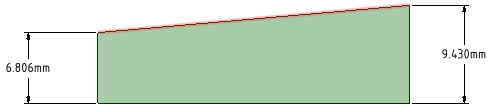
通过旋转将右侧边下移并将左侧边上移,使顶面调直。
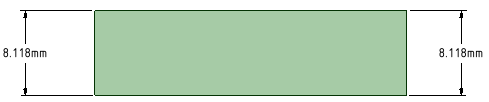
Snap faces to nearest(使面捕捉到最近值) = 0.001mm
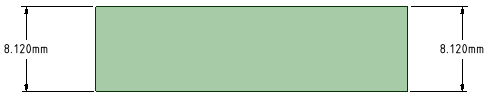
Snap faces to nearest(使面捕捉到最近值) = 0.010mm
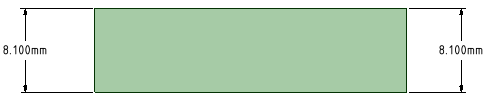
Snap faces to nearest(使面捕捉到最近值) = 0.100mm
Copyright © 2004-2017 ANSYS, Inc. All Rights Reserved. SpaceClaim is a registered trademark of ANSYS, Inc.